
- Автоматизация
- Антропология
- Археология
- Архитектура
- Биология
- Ботаника
- Бухгалтерия
- Военная наука
- Генетика
- География
- Геология
- Демография
- Деревообработка
- Журналистика
- Зоология
- Изобретательство
- Информатика
- Искусство
- История
- Кинематография
- Компьютеризация
- Косметика
- Кулинария
- Культура
- Лексикология
- Лингвистика
- Литература
- Логика
- Маркетинг
- Математика
- Материаловедение
- Медицина
- Менеджмент
- Металлургия
- Метрология
- Механика
- Музыка
- Науковедение
- Образование
- Охрана Труда
- Педагогика
- Полиграфия
- Политология
- Право
- Предпринимательство
- Приборостроение
- Программирование
- Производство
- Промышленность
- Психология
- Радиосвязь
- Религия
- Риторика
- Социология
- Спорт
- Стандартизация
- Статистика
- Строительство
- Технологии
- Торговля
- Транспорт
- Фармакология
- Физика
- Физиология
- Философия
- Финансы
- Химия
- Хозяйство
- Черчение
- Экология
- Экономика
- Электроника
- Электротехника
- Энергетика
Создание отчётов. Пример 2 Создание отчёта с группировкой данных. и вычислениями. В следующем окне Мастера слева выбрать Должность и щелкнуть кнопку [>], слово Должность в правом окне станет синим и будет заключено в рамку - тем самым задаётся группиро
2.1 Создание отчётов
Для создания отчета надо вкладке Созданиеи щелкнуть по кнопке Мастер отчетов (при подводе курсора к кнопке появится подсказка). Откроется окно Создание отчетов.
Пример 2 Создание отчёта с группировкой данных
и вычислениями
1 Во вкладке Создание отчетов щелкнуть по кнопке Мастер отчетов.
2 Откроется окно Создание отчетов, в списке источников выбрать таблицу Тренеры, перевести вправо поля Фамилия, Имя, Зарплата, Должность, нажать Далее.
3 В следующем окне Мастера слева выбрать Должность и щелкнуть кнопку [>], слово Должность в правом окне станет синим и будет заключено в рамку - тем самым задаётся группировка данных по полю Должность. Нажать клавишу Далее, появится следующее окно (рис. 3.12).
4 В окне сортировки и вычислений выбрать в первом списке поле Фамилия, задать сортировку по убыванию – для этого нажать клавишу по возрастанию.
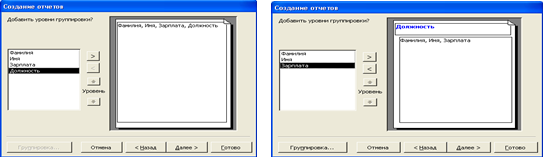
Рисунок 3.11 Задание группировки данных по полю Должность

Рисунок 3.12 Выбор полей для сортировки и вычислений
Затем щелкнуть клавишу Итоги, поставить галочку в переключателе Sum (т.е. summa – сумма) для вычисления суммарного значения числового поля Зарплата, нажать ОК, чтобы вернуться в предыдущее окно сортировки и вычислений и нажать Далее.
5 Выбрать вид макета – ступенчатый, нажать Далее.
6 В последнем окне задать имя отчёта Отчёт: группировка +сумма и нажать Готово. На экране появится созданный отчёт (рис. 3.13):

Рисунок 3.13 Отчёт с группировкой данных по должности
(фамилии – по убыванию) и суммированием
по полю Должность
|
|
|
© helpiks.su При использовании или копировании материалов прямая ссылка на сайт обязательна.
|